
Obsah:
- Autor John Day [email protected].
- Public 2024-01-30 08:22.
- Naposledy změněno 2025-01-23 14:38.





Chtěl bych začít tím, že řeknu, že nejsem profesionál, nemám žádné vzdělání v oboru elektronika. Práce s rukama a vymýšlení věcí mě prostě baví. Říkám to, aby to bylo povzbudivé pro vás všechny neprofesionály, jako jsem já. Máte schopnost dělat cokoli takového, stačí trpělivost a výzkum! Můj průzkum byl proveden prostřednictvím této webové stránky a YouTube.
Už jsem viděl LED matrix jako předtím na Youtube
a vyvolalo to ve mně takové vzrušení, že jsem začal přemýšlet „něco takového dokážu vyrobit“. Svou první matici LED jsem vytvořil jako ukázku podle návodu k instuctables před třemi lety. Pokaždé, když jsem se na to podíval, pomyslel jsem si: „Chci být větší!“Moje žena a já žijeme v amazonské kotlině Ekvádoru, ale museli jsme se dočasně přestěhovat do města, které je o něco větší, když moje žena měla porodit našeho syna. Když jsme zde žili a pracovali, dozvěděli jsme se o „Night to Shine“.
Night to Shine je speciální noc věnovaná lidem s tělesným nebo mentálním postižením. Nesnažím se propagovat tuto akci, ale bylo to něco, čemu jsem věřil a chtěl jsem pomoci podpořit tak, jak to jen bude možné. Postavil jsem pozadí LED stěnové scény, aby to bylo něco, co přidalo vzrušení té noci pro tyto speciální hosty, kteří se akce zúčastnili.
Ps. Pokud se vám můj návod Instructable líbí, přejděte dolů a hlasujte pro něj v soutěži!
Krok 1: Shromažďování dílů


Seznam dílů:
Vestavěný 400x 4pinový LED čip a chladič 5V 5050 RGB WS2811 IC. 43,80 USD
www.ebay.com/itm/10-1000-4-Pin-WS2812B-WS2…
AC 110-220V TO DC 5VOLT, 30AMP, napájecí zdroj. 19,63 USD
www.ebay.com/itm/AC-110-220V-TO-DC-5V-12V-…
DC 5-24V T1000S SD karta LED pixelový ovladač pro WS2812B LPD8806 WS2811 WS2801. 18,83 $
www.ebay.com/itm/DC-5-24V-T1000S-SD-Card-L…
50 metrů 3pinového prodlužovacího kabelu pro WS2811. 15,88 USD
www.ebay.com/itm/2Pin-3Pin-4Pin-5Pin-Exten…
- 3m x 5m List betonářského výztužného drátu. (každý vodič 6 palců od sebe). 32,00 $
- 3 role elektrické pásky. 1,50 USD
- Horké lepicí tyčinky 3,25 $
- Pájka pro připojení. 5,50 $
Krok 2: Sestavení LED diod
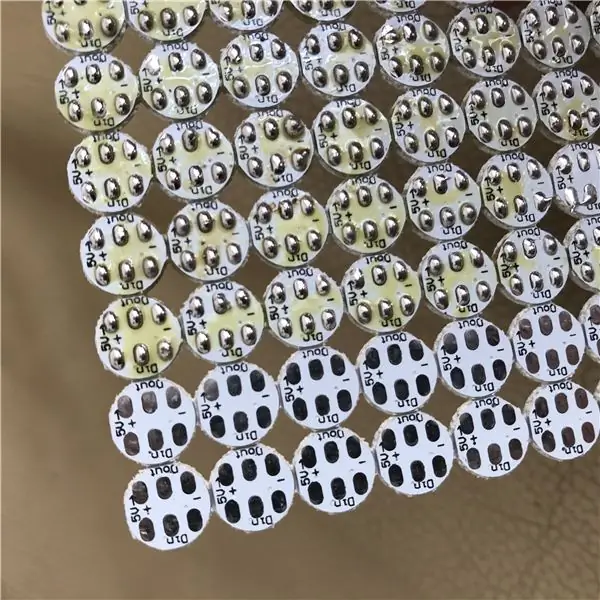


Pomocí páječky s jemným hrotem nejprve naneste pájku na každý z kontaktních bodů LED čipu. (Viz příklad obrázku 1.) Skvělá věc na těchto LED je, že jsou inteligentní a v podstatě se mapují a číslují, když jsou připojeny. Díky tomu je programování docela jednoduché i pro začátečníka, jako jsem já.
K propojení každé LED diody musíte použít tříkolíkový vodič. K odizolování všech tří drátů současně jsem použil pravidelný pár řezačů drátu. Prodávají také striptérky, které to zvládnou snadno.
Poté, co jsou vaše dráty odizolovány, musíte zahájit proces pocínování na drátech. Tím se zabrání tomu, aby se vodiče dostaly do svahu (viz příklad na obrázku 2), a usnadňuje připojení k čipu bez zkratů.
Chcete -li pocínovat dráty, jednoduše se dotkněte hrotu horké páječky každého drátu a poté se dotkněte pájky drátu. Pájka pak pronikne do pramenů každého drátu. Jak se ochlazuje, dráty budou tuhé a stejnoměrné. (Viz příklad obrázku 3.)
Důležitá poznámka: při připájení čipů k vodičům. Ujistěte se, že všechny šipky na žetonech jsou orientovány stejným směrem. (Tyto šipky ukazují směr zadávání dat)
Pokud jste dráty správně pocínovali a na každý LED čip nanesli správné množství pájky, nebudou při připojování další pájky potřeba. Vše, co musíte udělat, je jednoduše položit drát na každou stranu povrchu a použít teplo páječky k vytvoření spojení. (obrázek 4.)
Vytvořil jsem šablonu pomocí CNC frézy vyřezávající otvory o přesné velikosti LED čipů a poté horizontálními kanály, abych ji spojil tak, že když jsem odizoloval dráty a spojil je dohromady, měl jsem měřidlo, jak dlouhý by měl být každý drát. Bylo to také proto, že čipy jsou malé a deska je držela nehybné, když jsem je pájel.
Toto je odkaz na můj návrh šablony CNC.
easel.inventables.com/projects/ibMc1dJU_v7j…
Krok 3: Připojení LED pokračuje,
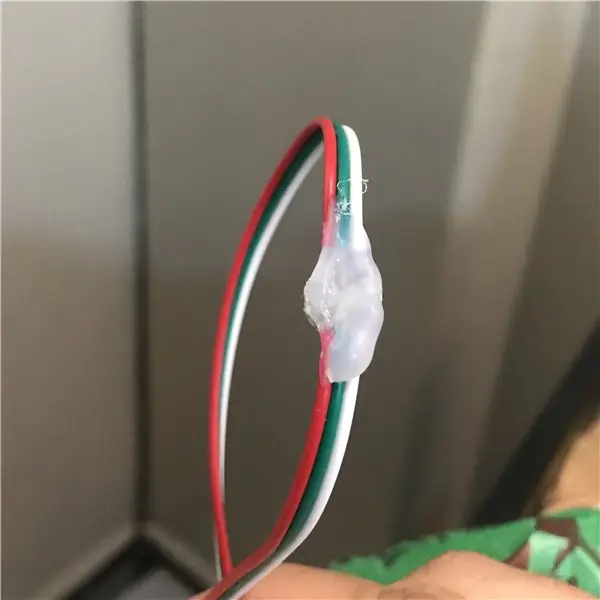

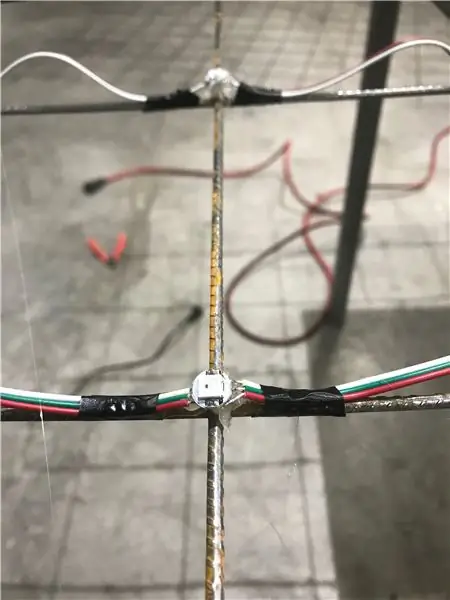
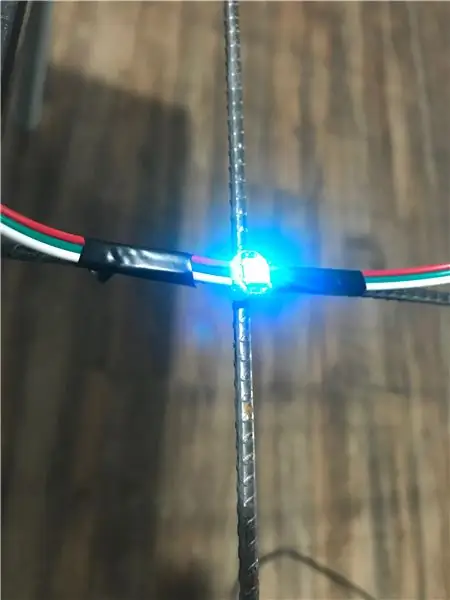
Při pájení a dokončování připojení na každé LED je vhodné chránit kontaktní body před poškozením a zkraty. To lze provést zakrytím zadní strany elektrickou páskou. Přesto jsem našel jednodušší řešení pomocí horké lepicí pistole k pokrytí zadní části každého čipu a částečného zakrytí vodičů, aby se vytvořilo silné částečně pružné spojení. Myslím, že je to lepší než elektrická páska, protože brání tomu, aby se dráty uvolnily z pájeného spojení.
Tip: Navrhoval bych, aby každý řetězec vedených pixelů byl dvojnásobkem délky vaší výšky pixelu. (Moje matice byla 16 pixelů vysoká, takže 32 pixelů dlouhá byla ideální pro montáž.) Vysvětlím to více v kroku napájení a vstřikování energie.
Krok 4: Sestavení struktury,



Ve snaze zjednodušit konstrukci mřížky pro matici jsem narazil na betonářský výztužný drát. Je skvělý, protože ho lze zakoupit v různých velikostech a roztečích vodičů, je také flexibilní, takže jej lze tvarovat do křivek, válců atd. Dalším důvodem, proč se mi to tak líbí, je tenký drát, který dává matici transparentní efekt, protože ho můžete snadno vidět.
Pomocí elektrické pásky připevněte každý pramen LED k výztužnému drátu. Vyrovnejte každý pixelový čip s průsečíky ocelového drátu.
Použil jsem 6 palcový drát. (Což znamená, že na každém místě, kde se každý vodič protíná, byl každých 6 palců pixel.) Struktura drátu udržuje vše jednotné. Upřímně, spěchal jsem, a tak si myslím, že jsem odvedl odfláknutou práci. Naštěstí kvůli jednotné povaze drátu vypadala matice úžasně! Dokud všechny LED čipy míří ven, vizuální zobrazení bude jednotné a ohromující.
Krok 5: Power and Power Injection,
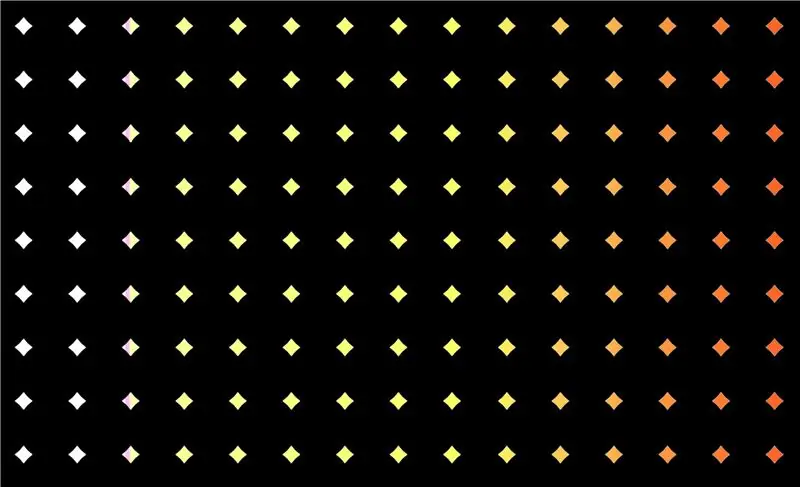
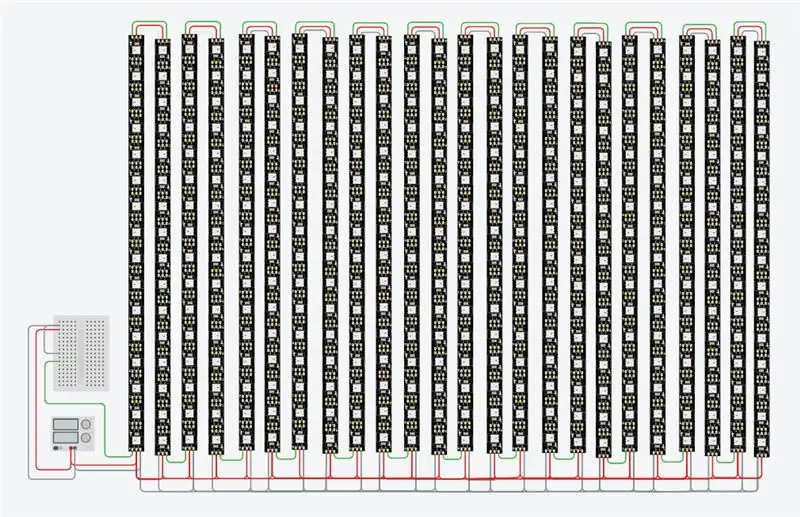
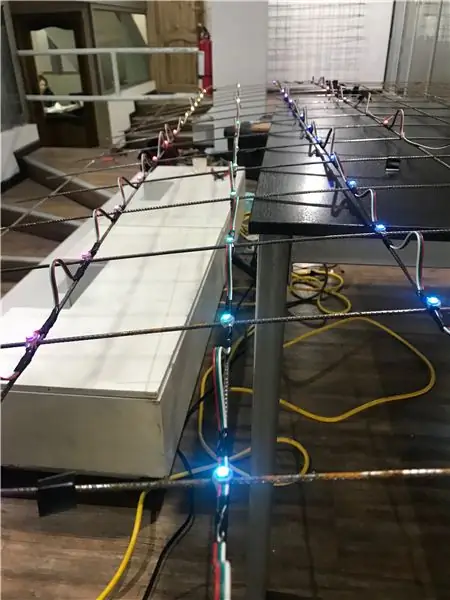
Zahrnul jsem schéma zapojení, abyste porozuměli účelu vstřikování energie. Každý z čipů vytváří malé množství odporu. Takže když spojíte všechny tyto LED diody dohromady, začne se výkon ztrácet. Výsledkem je, že osvětlení LED začne měnit barvu a blednout. Nejprve začne zhasínat modrá, což způsobí, že pramen bude mít žlutý odstín, a poté zelená, což způsobí přechod barvy na červenou. (Pro ilustraci tohoto problému se podívejte na obrázek, který jsem vytvořil.)
Řešením tohoto problému je vstřikování energie do celé matice. Každý z LED čipů může přijímat kladný a záporný proud vstupující do čipu z obou směrů. Máte pouze omezení v tom, že datové kabely musí být v pořadí. Druhý obrázek ukazuje nejjednodušší způsob, jak tento problém vyřešit. Jak jsem již řekl, je výhodné mít každý pramen dvojnásobek výšky pixelu matice. Když se podíváte na moje schéma zapojení, vidíte, že každá smyčka je dlouhá 32 pixelů. A napětí se vstřikuje na oba konce vlákna. To způsobilo, že všechny LED diody mají rovnoměrný jas, aniž by se barva rozptýlila.
Krok 6: Testování a programování


Testování je celkem jednoduché, abyste se ujistili, že jsou všechny vaše kabely správné. Vložil jsem obrázek ovladače T1000S. Když je připojen k vláknu LED, začne procházet různými barvami a mizí. (To se stane, když není vložena paměťová karta SD). Testování jednoduše potvrzuje, že všechny LED diody svítí stejnou barvou současně. Pokud se vyskytnou nějaké problémy s elektroinstalací nebo pájenými spoji, světlo se obvykle zastaví v místě, které vyžaduje opravu. Jednoduše zkontrolujte svá pájená spojení a potvrďte, že jsou vodiče na správném místě, aniž byste se museli dotýkat jiných spojovacích bodů.
Připojení k ovladači je jednoduché. Jednoduše připojte 5voltový napájecí zdroj k 5voltové hlavě šroubu. Z negativní strany napájecího zdroje připojte zemnicí šroubovou hlavu. Drát, který připojíte k matici pro dodávání informací, je datový řádek. S těmito třemi propojenými vodiči bude vaše matice fungovat. (Dodatečně jsem přemostil další drát na druhou stranu země jen pro dobrou míru).
Krok 7: Led Edit Program
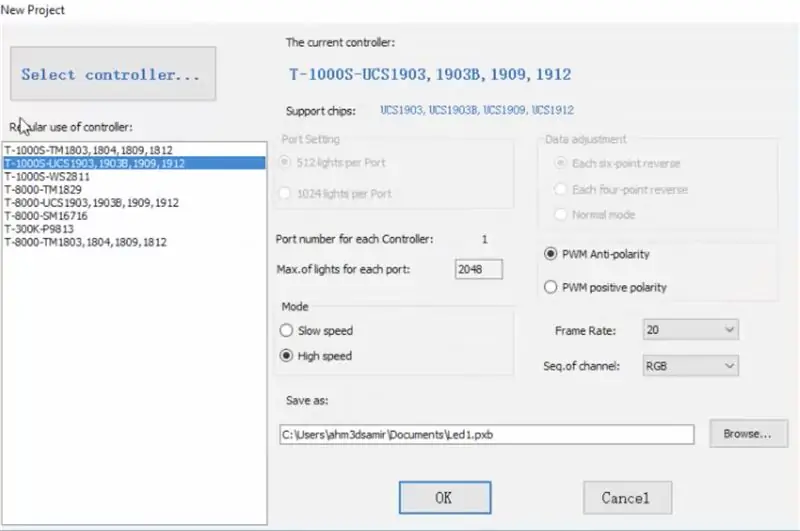
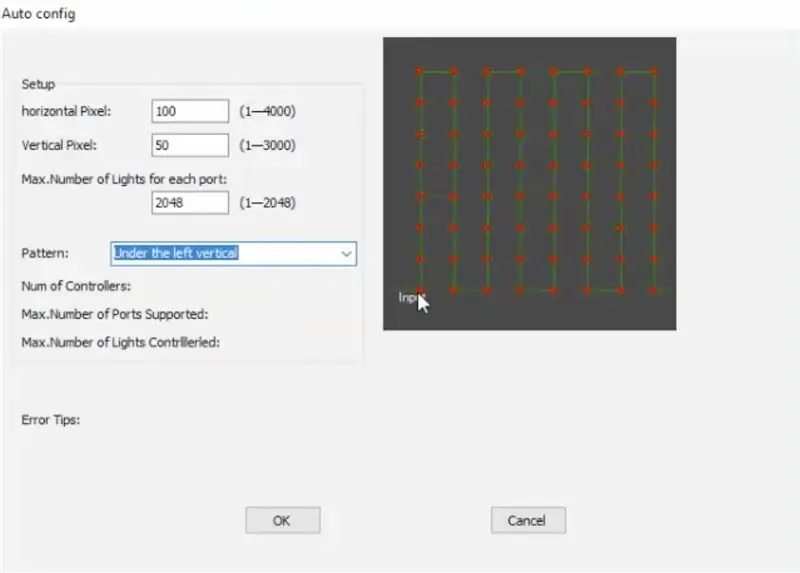
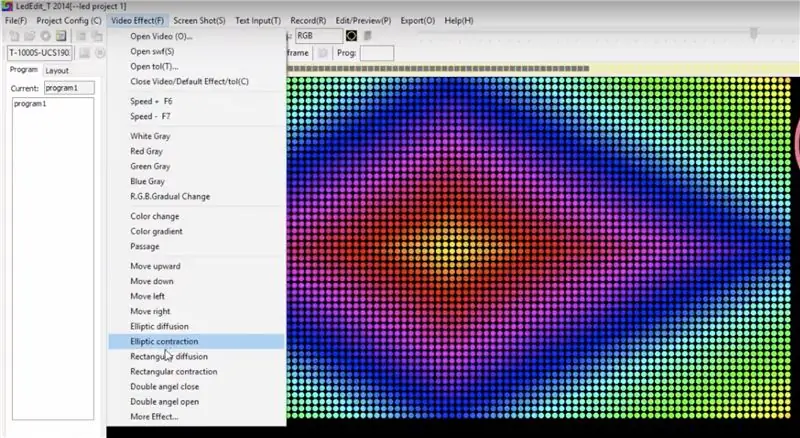
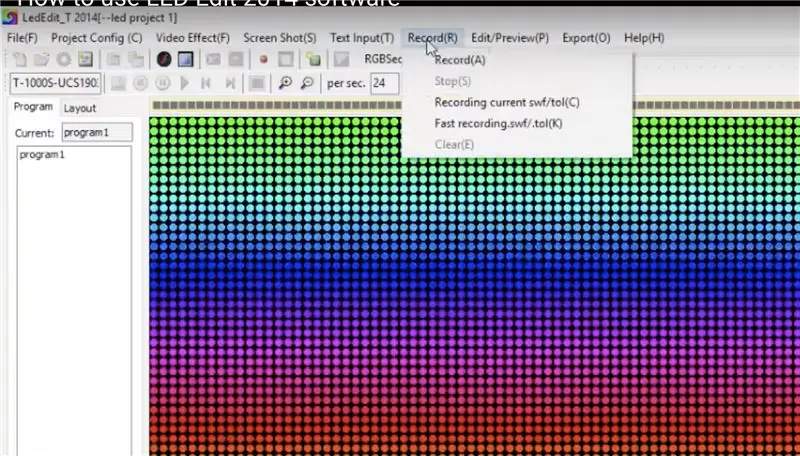
Stahování softwaru najdete na tomto odkazu.
www.ipixelleds.com/index.php?catid=7
Editační program LED je jedním z nejjednodušších způsobů vytváření vizuálních efektů. Není třeba rozumět kódování ani složitosti Neopixelů. Program jednoduše nahrajete a exportujete do paměti SD karty.
Byl jsem omezen svou kreativitou, protože někteří hosté trpěli epileptickými záchvaty, a proto jsem musel být velmi konzervativní v tom, jak dramatický bude každý účinek.
Začít:
V softwarovém rozhraní klikněte na „Soubor“a v rozevíracím seznamu vyberte „Nový projekt“.
V tomto okamžiku to bude okno, které zobrazí všechny možnosti ovladače. Použil jsem T1000S, který je zvýrazněn na prvním obrázku. Ale čipy, které používám (neopixely), jsou výběrem přímo pod ním WS2811. Po provedení výběru klikněte na „OK“.
Dále chcete navrhnout rozložení vaší matice. Existuje nástroj pro automatickou konfiguraci, který to velmi usnadní. Jednoduše zadáte počet svislých pixelů a počet vodorovných pixelů při výběru směru dat, který odpovídá schématu zapojení, které jsem zveřejnil v předchozím kroku.
A nyní jste připraveni zaznamenávat své vizualizace!
Nejjednodušší způsob je přejít na kartu videoefektů. Existuje spousta předinstalovaných efektů a to jsem použil na svou matici. Opět jsem byl poněkud omezen v tom, jak dramatické bych mohl efekty udělat, protože někteří naši hosté trpěli epilepsií.
Jednoduše otevřete jakýkoli efekt a nechte jej hrát v okně a až uvidíte, co se vám líbí, klikněte na tlačítko nahrávání. Napravo uvidíte počet snímků vzestupně v číselném pořadí. To ukazuje, kolik snímků bylo zachyceno během procesu záznamu.
Až budete s tím, co jste zachytili, spokojeni, stiskněte „zastavit nahrávání“. Vizuál, který zobrazuje počet zachycených snímků, přestane stoupat.
Posledním krokem je kliknutí na export. V souboru bude vytvořen uložen v místě, které určíte. Tento soubor je třeba zkopírovat a vložit na kartu SD, která je naformátována na FAT, a vše bude fungovat!
Je to tak jednoduché!
Krok 8: Oslavte! párty může začít

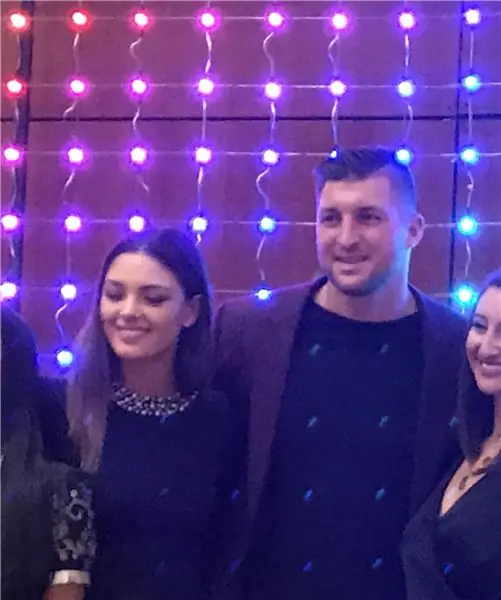

Nebylo to snadné ?!
V tomto okamžiku je vše dokončeno a můžete zapnout matici! Pomocí tlačítka režimu na ovladači můžete procházet až 16 programů, které jste vytvořili.
Existuje také mnoho dalších možností pro řízení matice. Pokud jste ambicióznější, můžete se podívat na psaní kódu sami a na vložení kódu přes datový řádek do maticového displeje. K tomuto úkolu můžete použít jakýkoli typ mikrokontroléru, který má digitální výstup!
Doufám, že vás inspiruje něco takového udělat pro sebe nebo pro někoho jiného. Chce to jen odhodlání udělat něco velkého!
Pokud máte nějaké dotazy, zanechte mi komentář a já je rád zodpovím.
Oceňuji, že jste si našli čas na přečtení mých pokynů! Pokud se vám to líbilo, hlasujte pro mě níže!


První cena v soutěži Remix
Doporučuje:
DIY transparentní boční panel z recyklovaného monitoru !: 8 kroků (s obrázky)

DIY transparentní boční panel z recyklovaného monitoru !: Viděl jsem opravdu skvělé video z počítačové skříně s názvem „Snowblind“, které mělo jako boční panel průhledný LCD displej. Byl jsem ohromen tím, jak to bylo skvělé. Jediným problémem bylo, že to bylo opravdu drahé. Proto jsem zkusil vyrobit si vlastní! V tomto jsem
Dotter - obrovská jehličková tiskárna na bázi Arduina: 13 kroků (s obrázky)

Dotter - Obrovská jehličková tiskárna na bázi Arduina: Ahoj, vítej v tomto návodu :) Jsem Nikodem Bartnik 18 let starý tvůrce. Za 4 roky výroby jsem vyrobil spoustu věcí, robotů, zařízení. Ale tento projekt je pravděpodobně největší, pokud jde o velikost. Myslím, že je také velmi dobře navržený
(Většinou) Snadná výroba DPS: 11 kroků

(Většinou) Snadná výroba DPS: Toto je snadný způsob, jak si doma vytvořit vlastní DPS. Tato metoda je založena na " 5 medvědech " proces (který je sám založen na procesu Toma Gooteea). Přidal jsem pár vylepšení
GorillaTape Gorillapod! (flexibilní stativ pod 10 USD): 4 kroky

GorillaTape Gorillapod! (flexibilní stativ pod 10 USD): SNADNÝ a RYCHLÝ návod, jak postavit flexibilní stativ, který může podporovat těžké fotoaparáty, jako jsou digitální zrcadlovky. Až budete hotovi, bude stejně silný jako Gorillapods značky 70 $, ale bude vás stát méně než 10 $ … (Méně než 4 $, pokud
Flexibilní pole pásky LED ETextile: 6 kroků (s obrázky)

Flexibilní pole pásky LED ETextile: Další způsob vytváření eTextiles a nositelných počítačů: snadné šití flexibilního pole s páskami pro LED diody. Chcete více eTextile Jak na to DIY eTextile videa, návody a projekty? Pak navštivte The eTextile Lounge
